CorelDRAW X8对图像进行编辑填充多种方法
CorelDRAW人性化的设置使得更多广告公司和艺术设计者们所喜爱。CorelDRAW不仅能创建不失真的矢量图还能应用许多位图样式,这让广告设计、网页排版更轻松。为什么说CDR是人性化的,本文以编辑填充中的底纹填充为演示,看看在您可以运用多少种方式对您的图像进行填充。
方法一、交互式填充工具的属性栏中选择。
首先要绘制一个图形对象,选择要填充的对象,在工具箱中单击“交互式填充工具”,在属性栏上点击“双色图案填充”右下角小黑三角,选择“底纹填充”,则可将默认的底纹图案应用到对象中。单击“底纹库”还可以选择样本分类。单击“填充挑选器”选择您所需要的任何图案。
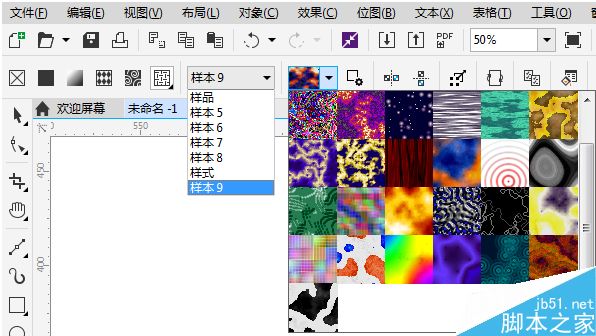
使用此方法不可以直观看见底纹库名称和颜色信息,也不可编辑图案。
方法二、窗口菜单下的对象属性命令。
执行“窗口>泊坞窗>对象属性”命令,在打开的“对象属性泊坞窗”中选择“填充>双色图样填充>底纹填充”一样可以对选中的对象进行底纹填充的编辑。
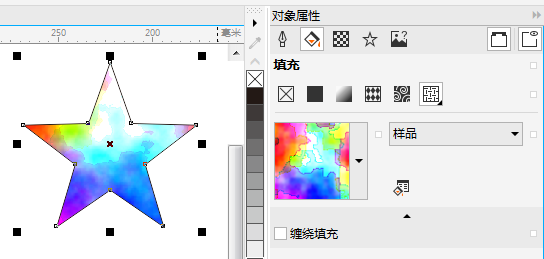
此时,若要编辑填充可点击面板中的“编辑填充按钮”更改当前填充的属性,弹出“编辑填充”对话框,这就是我们要介绍的第三种方法。
方法三、利用快捷键F 11。
按快捷键“F11”或双击状态栏中的对象填充按钮,在弹出的“编辑填充”对话框中选择“底纹填充”。

现在,您不仅能够预览填充样式还能修改名称、删除样式。
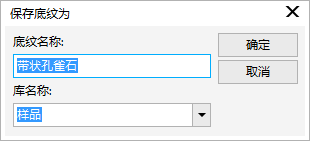
此外,您还可以重定义底纹填充色以及调整各数值百分比。
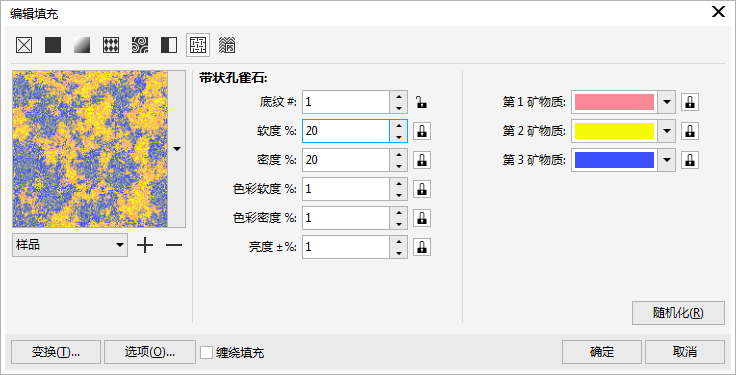
以上就是CorelDRAW X8对图像进行编辑填充三种方法介绍,操作很简单的,大家按照上面步骤进行操作即可,希望这篇文章能对大家有所帮助!
-
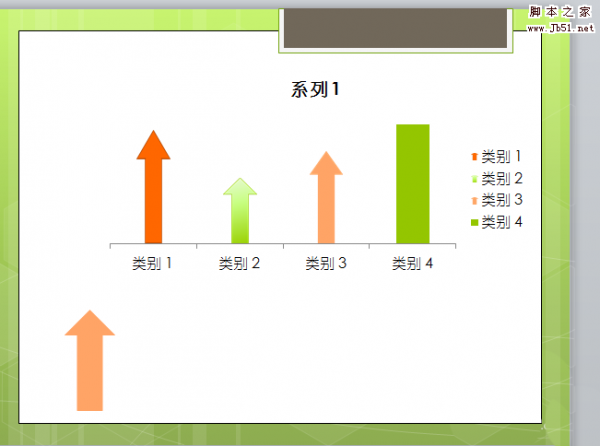
CDR总是选择无填充图形该怎么办?
2022-10-22 11
-

Photoshop女生照片调色实例:利用应用图像及通道调出唯美的绿色效果
2022-10-22 5
-

Photoshop美化照片调色教程:使用应用图像美化影楼美女婚片调出流行色调
2022-10-22 5
-
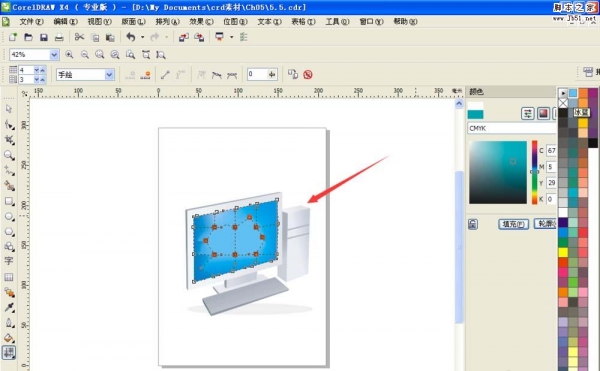
cdr怎么填充图形? cdr填充图形的技巧
2022-10-22 27
-

CDR填充工具给图形无规律填充多种颜色
2022-10-22 9
-
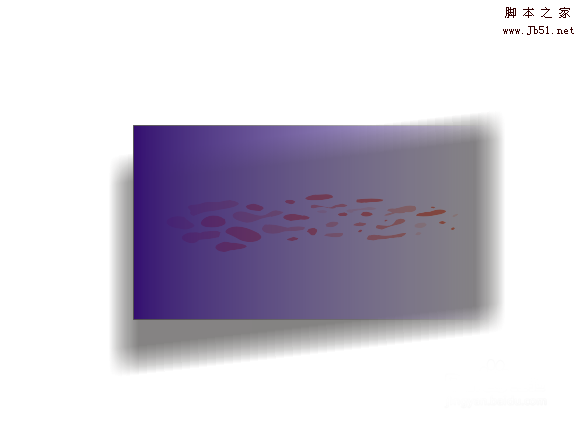
coreldraw制作半透明填充和阴影效果
2022-10-22 8
-

cdr怎么导出理想中的图像?
2022-10-22 7
-
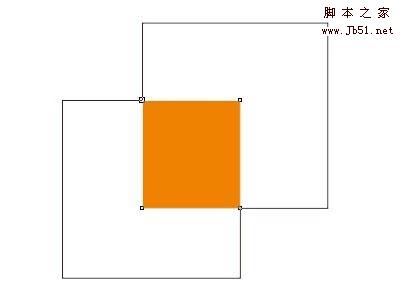
CorelDRAW填充图像的各种方法介绍
2022-10-23 11
-
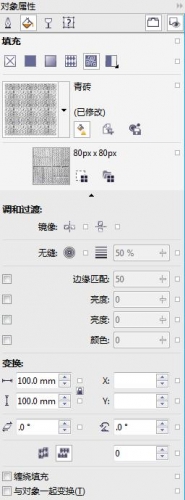
CorelDRAW怎么给位图图样填充呢?
2022-10-25 7
-
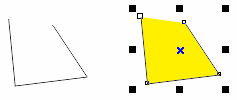
CorelDRAW如何给不封闭图形填充颜色?
2022-10-25 13
-

运用photoshop软件中的应用图像简单几步将灰暗的mm照片调亮
2022-10-25 6
-
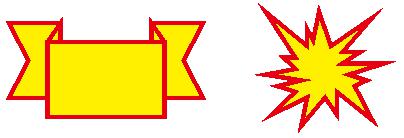
在CorelDRAW中如何快速复制填充图片?
2022-10-25 6
-
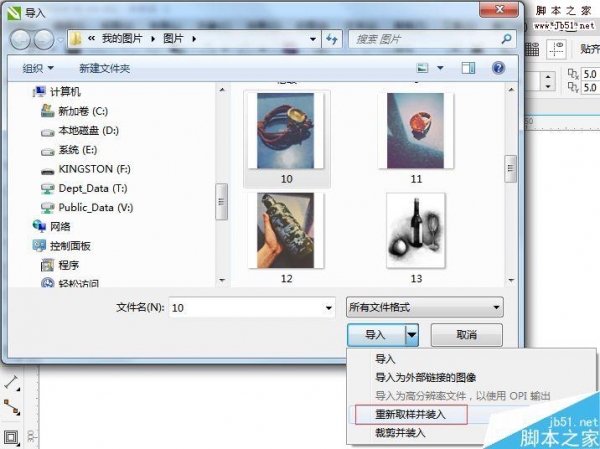
在CorelDRAW中导入位图时怎么设置图像分辨率呢?
2022-10-25 4
-

CorelDRAW渐变填充制作出质感的金属效果
2022-10-25 7
-
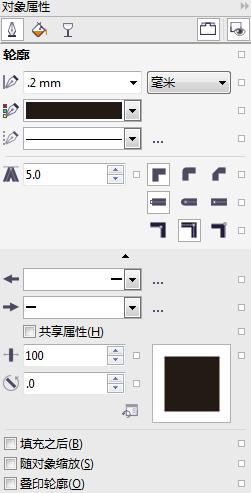
CorelDRAW怎么设置默认轮廓和填充呢?
2022-10-25 7
-

CorelDRAW双色图样填充应用详解
2022-10-25 4
-
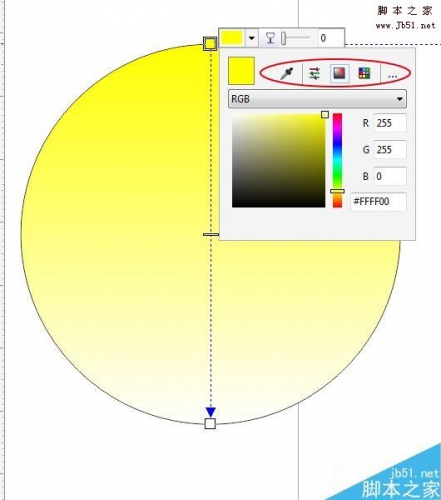
CorelDRAW X7如何使用交互式填充工具?
2022-10-25 5
-
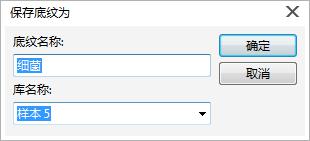
CorelDRAW怎么底纹填充图案呢?
2022-10-25 8
-
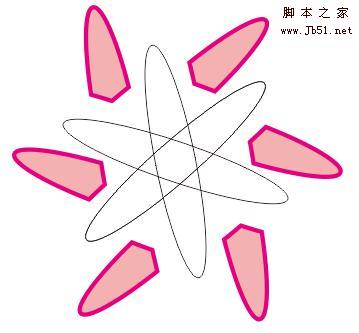
入门:CorelDRAW智能填充工具的运用
2022-10-25 6
-
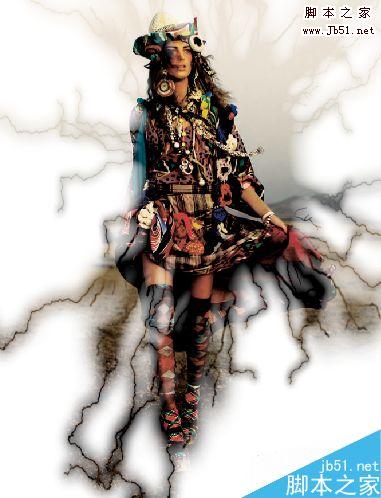
CorelDRAW给位图图像添加闪电裂纹效果
2022-10-26 4
-
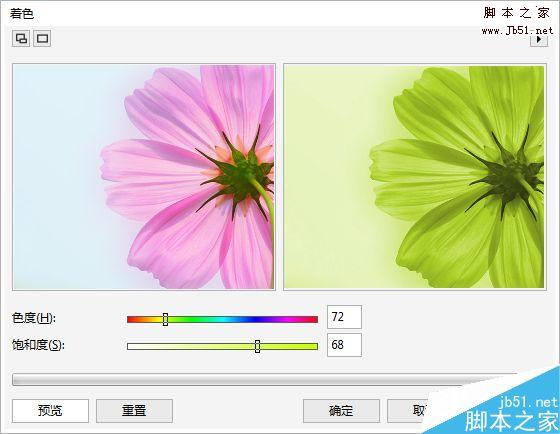
CorelDRAW如何调色?CDR调整图像颜色的多种方法
2022-10-26 6